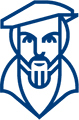Sciebo - die Campuscloud
-
Sciebo - die Campuscloud
Daten müssen jederzeit und überall abrufbar und zu bearbeiten sein. Sciebo ist der Cloud-Speicher von und für Hochschulen in NRW ("Campuscloud"), mit dem genau das möglich ist. Sciebo wird den Mitarbeitenden und Studierenden der THGA optional zur Verfügung gestellt. Über die Campuscloud sind Dokumente jederzeit, überall und von jedem Endgerät aus (Smartphone, Tablet, etc.) abrufbar und bearbeitbar - weltweit.
Einen ersten Überblick über den Dienst und die geräteübergreifende Synchronisationsfunktion gibt dieses Video:
Software (Windows & Mac) und Apps (Android & iOS) gibt es hier: https://sciebo.de/de/download/index.html
Neben der Ablage eigener Dateien ist es mit Sciebo außerdem sehr einfach möglich, Dateien und Ordner öffentlich oder mit anderen Nutzenden an der THGA sowie Angehörigen anderer NRW-Hochschulen zu teilen. Das bietet vor allem Vorteile bei Projekt- und Gruppenarbeiten. Änderungen werden sofort gespeichert und synchronisiert. Durch flexible Freigabeoptionen, optional mit Passwortschutz und zeitlich begrenzt, wird der Austausch von Informationen und das gemeinsame Arbeiten erleichtert.
Auch dazu gibt es einen Video-Überblick:
30GB Speicherplatz
Allen Mitgliedern der THGA sowie Verwaltungsangestellten der DMT-LB stehen jeweils 30GB Speicherplatz zur Verfügung. Beschäftigte können zudem ein Datenvolumen von bis zu 500GB freischalten und zusätzlichen Speicherplatz für Projekte beantragen.
Sicherheit und Datenschutz
Neben der ständigen Verfügbarkeit der Daten spielt auch die Sicherheit eine wichtige Rolle. Auch hier bietet Sciebo einen großen Vorteil: Es gibt ausschließlich Standorte in NRW, an denen die Daten gespeichert werden. Und man muss seine Daten nicht mehr privatwirtschaftlichen Unternehmen überlassen (z.B. via Google Drive, Amazon Drive, Dropbox, Microsoft OneDrive, etc.). Diese durchsuchen und indexieren nämlich gerne die Dateien der Kunden, da ihr Geschäftsmodell (zumindest teilweise) werbungsgetrieben ist und Kundendaten und -dateien daher von einem erheblichen Interesse sind.
Wie kann ich sciebo nutzen?
Alle Informationen zur Registrierung, Kontoverwaltung, Anleitungen, Sicherheit und vieles mehr gibt es auf der Hilfe-Seite von Sciebo. Für die ersten Schritte mit Sciebo steht eine Kurzanleitung bereit.
Für die Nutzung gelten die veröffentlichen Nutzungsbedingungen. Bei Missbrauch kann der Zugang zum System temporär gesperrt werden.
-
Sciebo via WebDAV einbinden
Um seinen Sciebo-Speicherplatz via WevDAV einzubinden, muss man an die Sciebo-URL /remote.php/webdav anhängen. Für die THGA heißt die Adresse also
https://thga.sciebo.de/remote.php/webdav/Diese ist auch anzugeben, wenn Unterordner und einzelne Dateien angesprochen/synchronisiert werden sollen, z.B.
https://thga.sciebo.de/remote.php/webdav/Ordner/kalenderdatei.icsoderhttps://thga.sciebo.de/remote.php/webdav/Ordner/Unterordner/adressbuch.mabo.ä.Die Anmeldedaten entsprechen dem Sciebo-Account; dafür steht manchmal eine Option "Mit anderen Anmeldeinformationen anmelden" o.ä. zur Verfügung. Ansonsten würde versucht, auf das Netzlaufwerk / die Sciebo-Inhalte mit der bestehenden (z.B. Windows-) Anmeldung zuzugreifen, was natürlich nicht funktioniert.
Unter Windows 10 sieht die Einrichtung eines Netzlaufwerkes dann z.B. so aus:
Ich würde auf Betriebssystemen, für die ein Desktop-Client oder eine App zur Verfügung steht, aber immer die Nutzung dieses Clients/dieser App empfehlen und die WebDAV-Schnittstelle nur für spezielle Anwendungen (Kalendersynchronisation, Adressbuch-Synchronisation, Passwort-Safe, o.ä.) oder webbasierte Schnittstellen (Zugriff auf Sciebo von anderen Webseiten) nutzen.
-